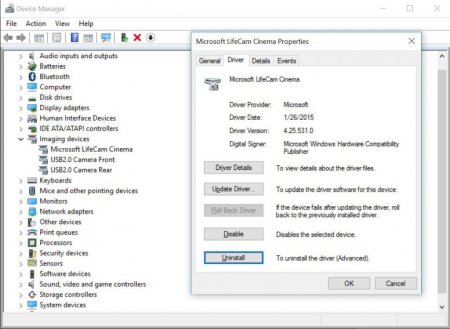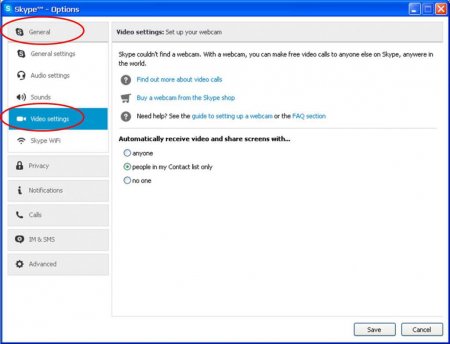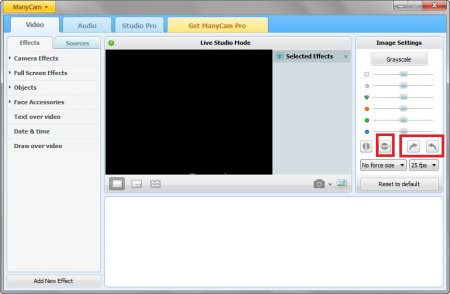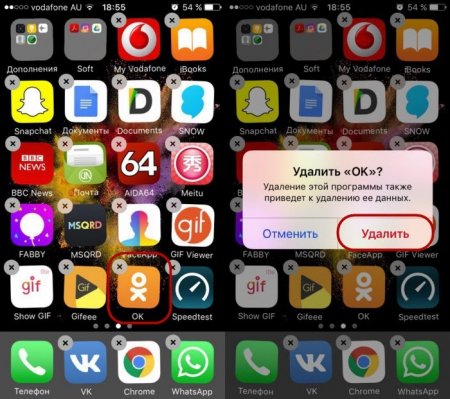Що робити, якщо в «Скайпі» перевернуте зображення?
Веб-камери комп'ютерів або навіть ноутбуків часом підносять своїм власникам не дуже приємні сюрпризи. Приміром, деякі користувачі, намагаючись поспілкуватися зі своїми знайомими в режимі онлайн, стикаються з тим, що зображення в «Скайпі» перевернуте. Звичайно, розмови це не заважає, але все ж доставляє деякі незручності. Якщо така ж біда трапилася і у вас, прочитайте цю статтю, і ви дізнаєтеся, як все виправити.
Відкрийте «Диспетчер пристроїв» і знайдіть у ньому вашу веб-камеру. Клікніть по назві пристрою правою кнопкою і зайдіть в «Властивості». На вкладці «Драйвер» натисніть кнопку «Видалити» або ж пропустіть цей крок, якщо драйвер взагалі не встановлений. Тепер вам потрібно зайти на офіційний сайт виробника вашої веб-камери (якщо вона портативна) або ноутбука (якщо камера вбудована) і завантажити звідти свіжу версію драйвера. Встановіть нове програмне забезпечення і перезавантажте ПК. Після цього вам залишиться тільки запустити «Скайп» або інше додаток, використовує камеру, і перевірити, чи зникла проблема.
Перевстановлення драйверів
Намагаючись з'ясувати, чому в «Скайпі» перевернуте зображення, багато людей йдуть хибним шляхом і починають грішити на несправність веб-камери. Хоча таке і правда іноді трапляється, але в більшості випадків причина проблеми криється в програмній частині пристрою, а не в апаратній. Особливо часто перевернуте зображення в «Скайпі» з'являється з-за відсутності або неправильної установки драйверів. Щоб це виправити:Відкрийте «Диспетчер пристроїв» і знайдіть у ньому вашу веб-камеру. Клікніть по назві пристрою правою кнопкою і зайдіть в «Властивості». На вкладці «Драйвер» натисніть кнопку «Видалити» або ж пропустіть цей крок, якщо драйвер взагалі не встановлений. Тепер вам потрібно зайти на офіційний сайт виробника вашої веб-камери (якщо вона портативна) або ноутбука (якщо камера вбудована) і завантажити звідти свіжу версію драйвера. Встановіть нове програмне забезпечення і перезавантажте ПК. Після цього вам залишиться тільки запустити «Скайп» або інше додаток, використовує камеру, і перевірити, чи зникла проблема.
Настройка «Скайпу»
Часом буває так, що проблема з перевернутим зображенням спостерігається тільки в «Скайпі», в той час як в інших додатках камера працює нормально. Якщо це так, зробіть наступне: Запустіть Skype і відкрийте меню «Інструменти». Після цього зайдіть в розділ «Налаштування», а потім в «Відео». З'явиться вікно, наочно демонструє зображення, трансльована вашої веб-камерою. У його нижній частині буде кнопка «Налаштування камери», яку вам слід натиснути. Відкриється ще одне вікно, зовнішній вигляд якого може відрізнятися, в залежності від використовуваного пристрою. Тут вам потрібно знайти опцію «Повернути» або ж «Відобразити по вертикалі». Користуючись цими налаштуваннями, ви зможете повернути перевернуте зображення в «Скайпі» в його нормальне положення. Тут варто сказати, що опція, що дозволяє обертати зображення, доступна далеко не на всіх моделях веб-камер. Якщо у вас її немає, тоді просто перейдіть до наступного способу вирішення проблеми.Редагування inf-файлу
Цей спосіб розрахований на досвідчених користувачів, так як він передбачає редагування системних файлів драйвера веб-камери. Робиться це так: Завантажте драйвер для вашого пристрою з офіційного сайту виробника, але не встановлюйте його. При необхідності, розпакуйте всі файли з архіву. Зайдіть в папку, в якій зберігається скачаний вами драйвер. Тут вам потрібно знайти файл з розширенням *.inf. Відшукавши потрібний файл, відкрийте його за допомогою блокнота. Тепер вам потрібно знайти рядок, що містить слово flip. Навпроти неї буде цифра 1 яку слід змінити на 0 або 1 якщо навпроти рядка стоїть 0). Збережіть зміни і закрийте блокнот. Далі вам залишиться видалити старий драйвер і встановити на його місце той, який ви щойно відредагували. Після цього проблема з перевернутим зображенням в «Скайпі» повинна зникнути.Використання спеціальної програми
Ну і нарешті, останній спосіб полягає у використанні спеціальної програми для управління веб-камерою. Таких програм досить багато, але найпопулярнішим вважається ManyCam. Отож, скачайте утиліту, а потім зробіть наступне: Встановіть і запустіть програму. Перейдіть в розділ «Відео», потім «Джерела». Знайдіть свою веб-камеру у списку і клацніть на неї. У правій частині вікна програми натисніть кнопку «Відобразити по вертикалі» або скористайтеся стрілками для повороту вручну. Після цього закрийте програму. Тепер зайдіть в налаштування «Скайпу» (розділ «Відео») і виберіть замість своєю веб-камери ManyCam Virtual WebCam. Підтвердіть зміни. На цьому все. Тепер перевернуте зображення в «Скайпі» повернеться на своє місце.Цікаво по темі

Як відключити "Скайп": інструкція
Популярна програма для спілкування Skype після установки запускається при кожному включенні комп'ютера. В більшості випадків користувачі залишають її

Що робити, якщо на ноутбуці перекинувся екран?
Не варто відразу панікувати, якщо у вас перекинувся екран на ноутбуці чи комп'ютері. Ця проблема в переважній більшості випадків не пов'язана з

Докладно про те, як включити камеру на ноутбуці з Windows 10
У цій статті ми подібно розповімо про те, як включити камеру на ноутбуці з Windows 10 і чому вона може не включатися. Стаття рекомендується для

Що робити, якщо в грі немає звуку?
Геймери часто стикаються з проблемами в комп'ютерних іграх. Частина з них пов'язана з продуктивністю на їх комп'ютерах, інша – з проблемами в ігрових